Wenn Sie keine FTP-Clients mögen, für die vor dem Herstellen der Verbindung mit Ihrem FTP-Server lange Einstellungen konfiguriert werden müssen, werden Sie die Verwendung lieben dropf. Es ist eine winzige und dennoch intuitiv zu bedienende AnwendungDamit können Sie Dateien über einen FTP-Server hochladen und freigeben. Auf dem Bildschirm wird eine kleine Upload-Box angezeigt, mit der Sie schnell Dateien, Ordner, Bilder, Text usw. an Ihre definierten FTP-Server senden können. Darüber hinaus können auch mehrere FTP-Konten verwaltet werden. Anscheinend gibt es keine Begrenzung für die Anzahl der FTP-Konten, die hinzugefügt werden können. Sie können also so viele hinzufügen, wie Sie möchten, und mit einem einzigen Klick zwischen ihnen wechseln. Alles, was Sie vor dem Hochladen von Dateien tun müssen, ist die Eingabe Ihrer FTP-Serverdaten. Sobald die Details überprüft wurden, müssen Sie nur die Dateien und Ordner über das Upload-Feld ziehen, um sie direkt an Ihren FTP-Server zu senden.
Außerdem kann es Screenshots aufnehmen und hochladensie mit einem Klick zum angegebenen FTP-Server. Wenn Sie die Option Screenshot auswählen, wird der gesamte Bildschirmbereich erfasst und der Upload gestartet. Mit dem integrierten URL-Kürzungsdienst können Benutzer hochgeladene Dateien und Bildlinks für andere Benutzer freigeben.
Nach der Installation wird das Upload-Fenster auf dem Bildschirm in der Taskleiste angezeigt. Bevor Sie Dateien darüber ziehen, klicken Sie mit der rechten Maustaste auf das Feld und von FTP-Konten Wählen Sie im Menü Verwalten, um Details zum FTP-Server hinzuzufügen.
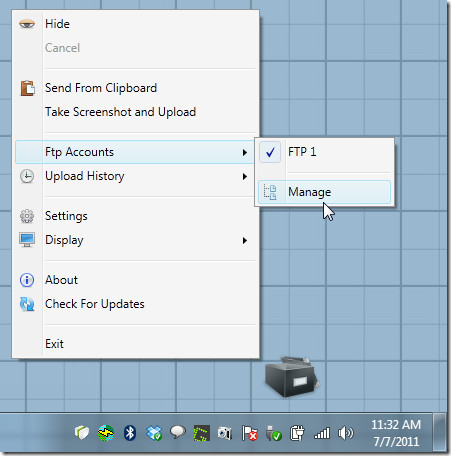
Im FTP-Konten verwalten Im nächsten Fenster müssen Sie den Host, die URL und den Auswahlmodus hinzufügen und die Anmeldedaten des FTP-Servers eingeben. Wenn Sie mehr als ein Konto verwalten möchten, klicken Sie auf Hinzufügen, um Details zu einem anderen FTP-Server hinzuzufügen.
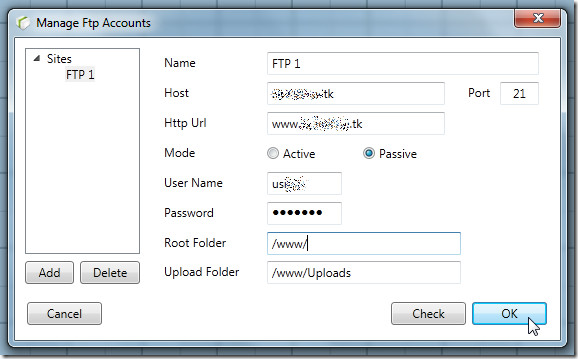
Ziehen Sie anschließend die Dateien, die Sie hochladen möchten, auf den FTP-Server. Sie können zwischen konfigurierten FTP-Servern von wechseln FTP-Konten Speisekarte.
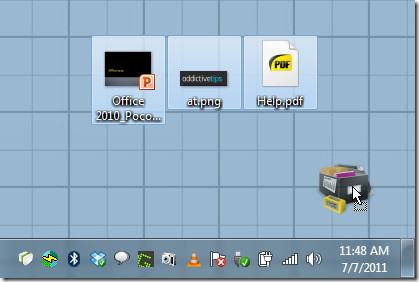
Abgesehen vom Hochladen von Dateien aus der Upload-Boxkann auch in das Windows-Shell-Menü "Senden an" integriert werden, sodass Dateien oder Ordner einfach aus dem Windows-Explorer hochgeladen werden können. Standardmäßig ist diese Option deaktiviert, kann jedoch von aktiviert werden die Einstellungen welches über das Hauptmenü erreichbar ist.
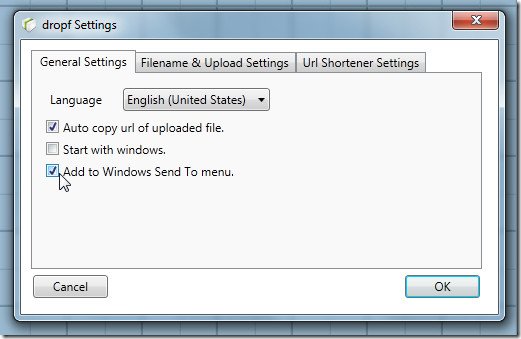
Das Dateiname & Upload-Einstellungen Auf der Registerkarte können Sie den Dateinamen für Webstandards ersetzen, Ordner nach Jahr / Monat kategorisieren, Zeitstempel in Dateinamen einfügen und Text in der Windows-Zwischenablage als TXT-Datei senden.
Um Dateien / Ordner von Windows Explorers hochzuladen, wählen Sie sie aus, klicken Sie mit der rechten Maustaste auf eine der Dateien und klicken Sie dann auf OK dropf Option von Senden an Speisekarte.
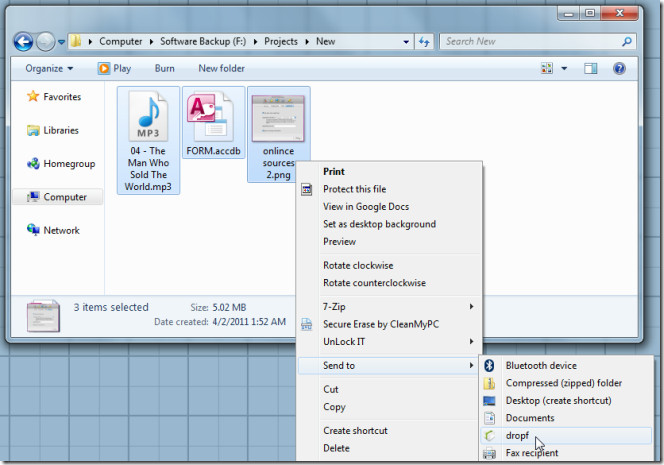
dropf bietet mit Sicherheit eine großartige Möglichkeit, Dateien und Screenshots schnell auf mehrere FTP-Server hochzuladen. Es wäre jedoch nützlicher, wenn FTP-Server separat hinzugefügt werden könnten Senden an Menü anstelle einer einzelnen Dropf-Option, mit der Dateien auf den Standard-FTP-Server hochgeladen werden.
Laden Sie dropf herunter

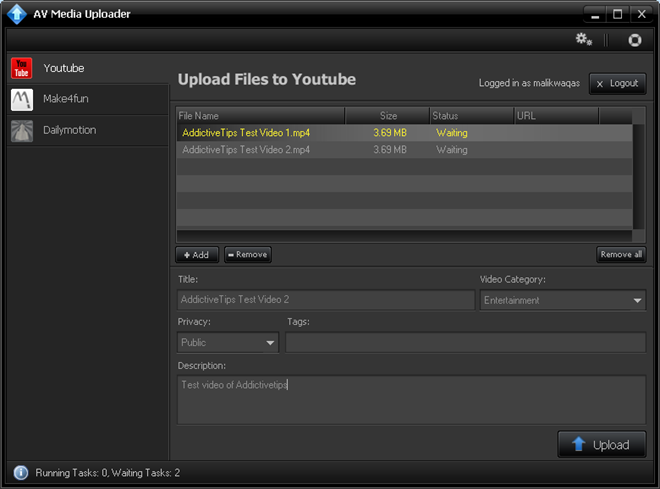


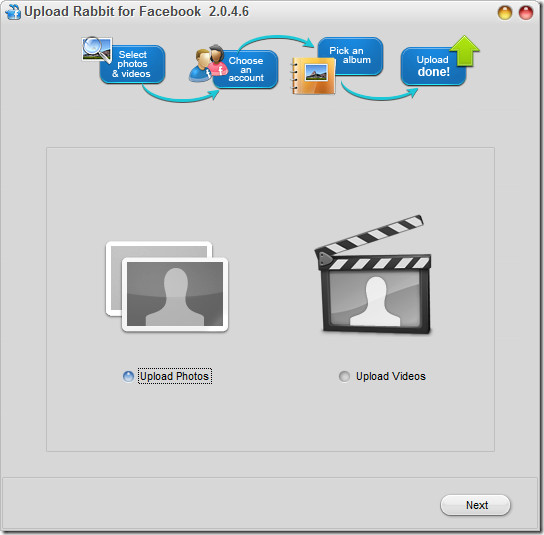








Bemerkungen